
Aufnehmen von Material ohne Timecode
Wenn Sie eine Mediendatei ohne Timecode aufnehmen, kann eine genaue Neuauf-
nahme ein und desselben Clips mit ein und denselben In- und Out-Punkten nicht
garantiert werden. Wenn Sie diese Clips aus irgendeinem Grund erneut aufnehmen
müssen (beispielsweise, um eine Aufnahme mit höherer Auflösung vorzunehmen oder
ein archiviertes Projekt ohne dazugehörige Mediendateien neu zu erstellen), wird das
neu aufgenommene Material nicht identisch sein. Das führt dazu, dass Sie die Clips
nicht automatisch per Stapelaufnahme aufnehmen können.
Das komplette Material
zwischen den ausge-
wählten Markern wird
in Form von Subclips
angezeigt.

Kapitel 17
Aufnehmen Ihres Materials auf Festplatte
313
IV
Das Material wird in zunehmendem Maße digital (beispielsweise mithilfe von DV-For-
maten) erfasst, während die Aufnahme analogen Materials ohne Timecode immer sel-
tener wird. Sie können die Aufnahme von einem Band ohne Timecode vermeiden,
indem Sie Ihr Material zunächst in ein Format mit Timecode (wie beispielsweise DV,
Betacam SP oder Digital Betacam) übertragen und das Material anschließend mit der
Gerätesteuerung von einem Band mit Timecode aufnehmen. Weitere Empfehlungen
zum Übertragen von Material aus einem Format ohne Timecode in ein Format mit
Timecode finden Sie im Abschnitt „
Aufnehmen von einem Audiogerät ohne Geräte-
steuerung
“ auf Seite 336. (Diese Empfehlungen gelten sowohl für Videomaterial ohne
Timecode als auch für Audiomaterial ohne Timecode.)
Wenn Sie Material ohne Timecode oder Gerätesteuerung manuell aufnehmen
müssen, sollten Sie folgende Aspekte beachten:
 Nehmen Sie die Medien mit derselben Auflösung auf, mit der Sie sie auch ausgeben
möchten
. Da Sie Ihre Clips nicht exakt mit denselben In- und Out-Punkten neu auf-
nehmen können (Sie können beim Aufnehmen weder den Videorecorder steuern
noch steht Ihnen die Präzision des Timecode zur Verfügung), sollten Sie sie mit der
Auflösung aufnehmen, mit der Sie Ihr Projekt ausgeben möchten. So entsteht gar
nicht erst die Notwendigkeit, Material später manuell erneut aufzunehmen.
 Sichern Sie Mediendateien ohne Timecode: Wenn Sie die Mediendateien Ihrer Clips
sichern, steht Ihr Quellenmaterial jederzeit zur erneuten Bearbeitung zur Verfügung.
Da für Videoclips viel Speicherplatz erforderlich ist, müssen Sie für die Sicherung
ein Speichermedium mit hoher Speicherkapazität verwenden, beispielsweise ein
Streaming-Tape (wie Data DAT, Mammoth, DLT, AIT und VXA), eine CD-ROM oder
eine DVD-ROM.
Gehen Sie wie folgt vor, um Medien manuell aufzunehmen: Drücken Sie die Start/Stopp-
Taste am Videogerät und klicken Sie anschließend auf die Taste „Direkt“ im Fenster „Log-
gen und Aufnehmen“. Wenn Sie die Aufnahme stoppen möchten, drücken Sie die Taste
„esc“. Weitere Informationen hierzu finden Sie im Abschnitt „
Verwenden von Aufnahme-
geräten ohne Gerätesteuerung
“ auf Seite 314.
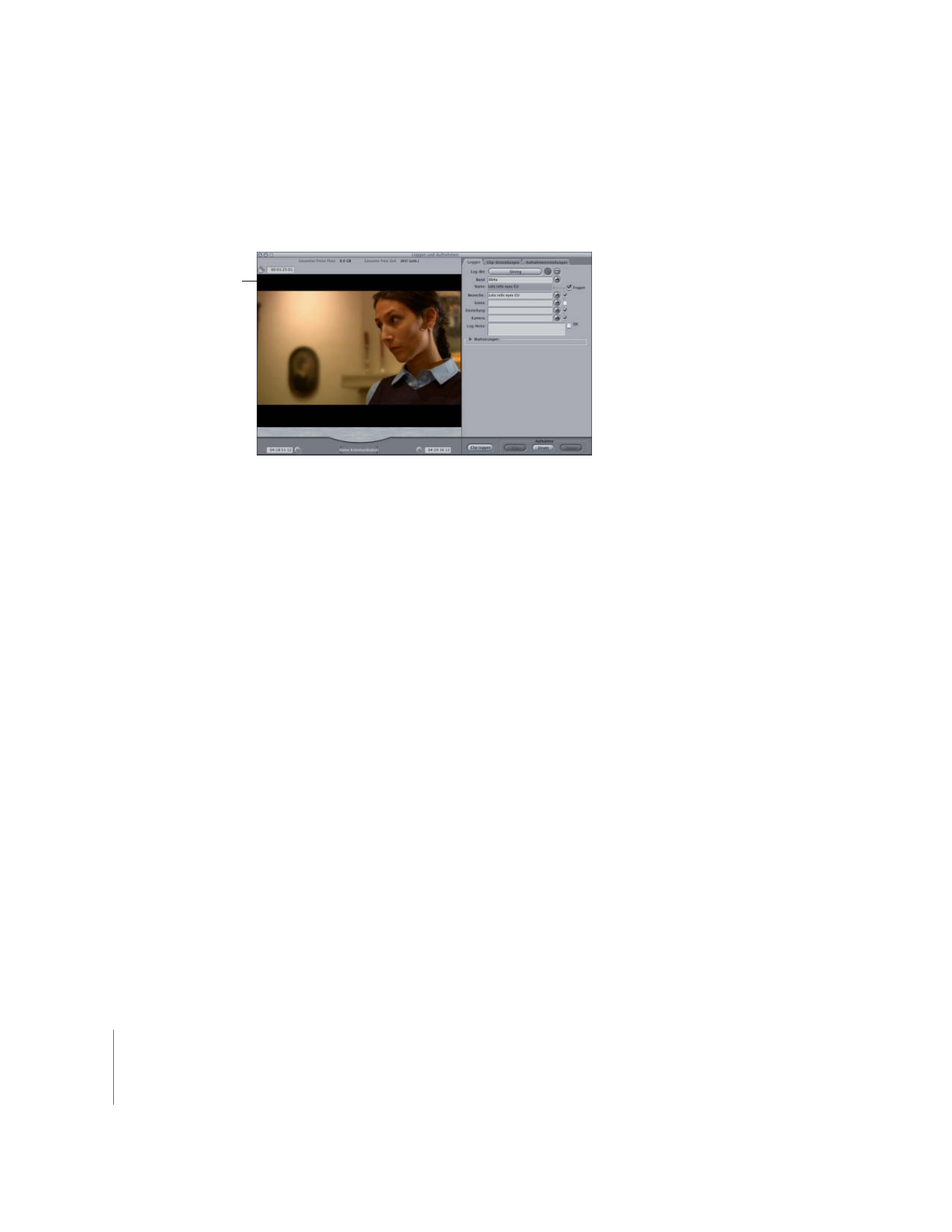
314
Teil IV
Loggen, Aufnehmen und Importieren